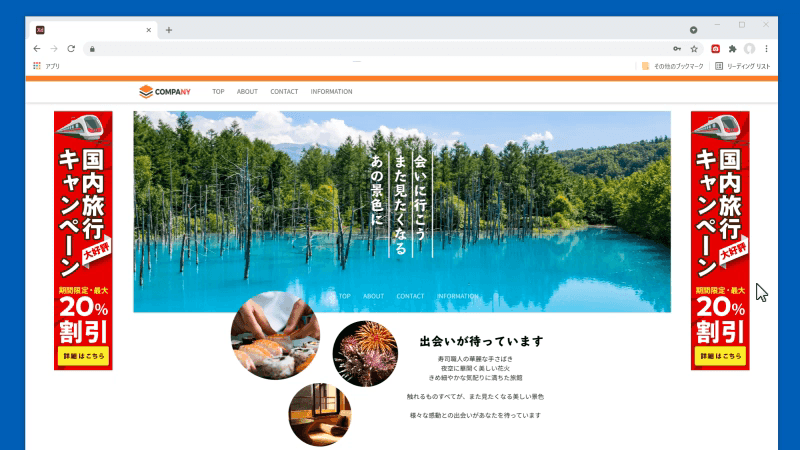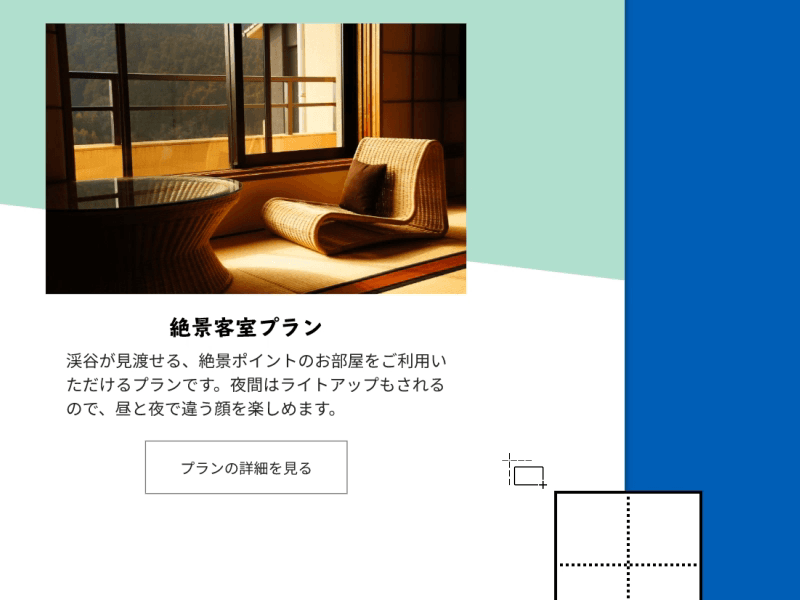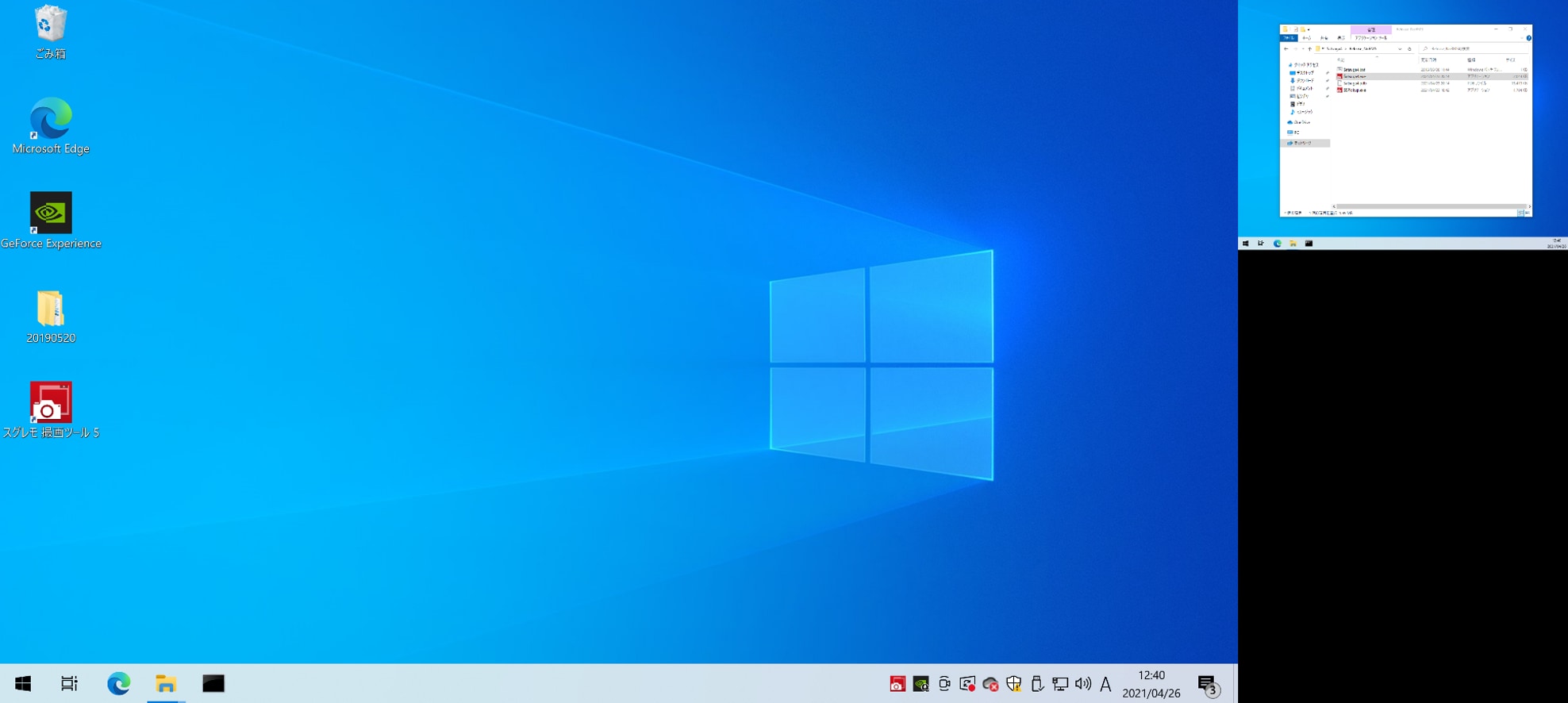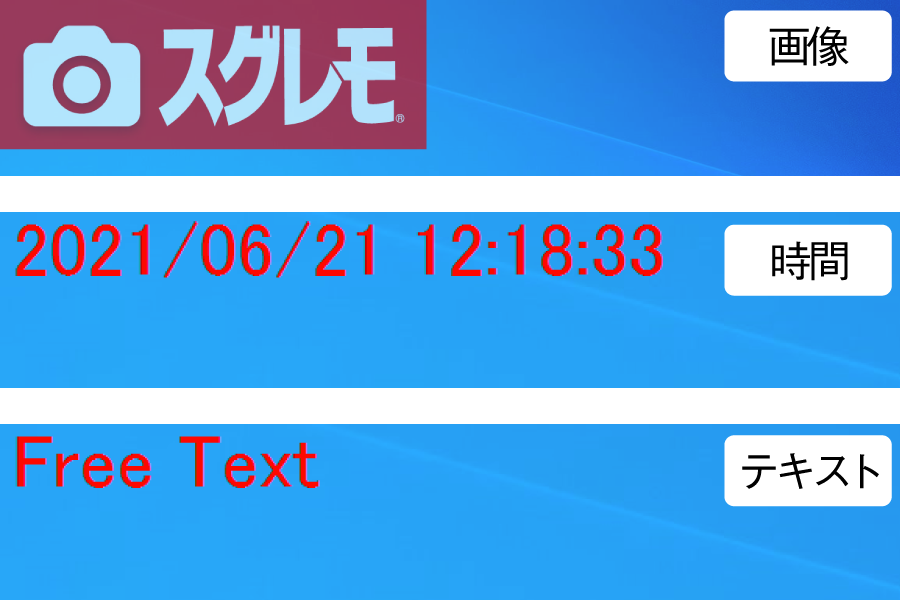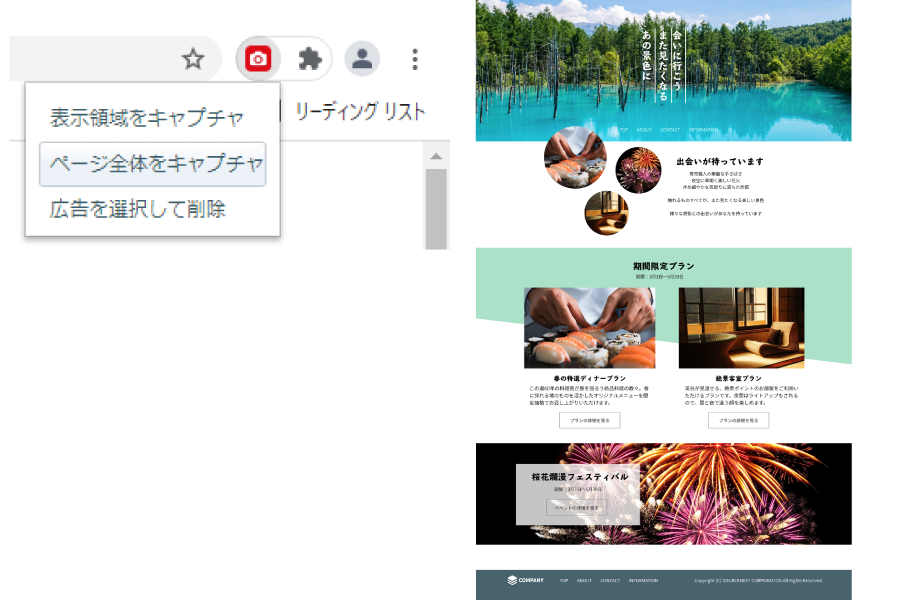「スグレモ 撮画ツール 6」スクリーンショット簡単ソフト!評判は ?アップグレードしてみた!

仕事で資料や説明書を作成したり、
ブログの記事を作成したり……
文章だけではわかりにくい箇所は、
やはり画像が必要ですよね。
パソコンを使った操作説明だと
やはりスクリーンショットした画像が必要ですよね。
私も今までたくさんスクリーンショットの画像を加工して
貼り付けていました。
でも、画像がたくさん必要になると
時間がかかりますよね。
今までは、[PrintScreen]キーを押下して
ペイントのソフトに貼り付けて
入らない箇所を削って、
それから名前を付けて保存して……
毎回していると疲れてきますよね。
時短処理ができればと思っていました。

スクリーンショットすること多すぎ!

簡単に時短になるソフトってないの?

「スグレモ 撮画ツール 6」があるよ!

撮るだけで自動保存して、ファイル名や保存先の指定が不要なんだよ

便利そう

長いwebページも1枚の画像として保存できるよ

切り抜き範囲を間違った場合でも、撮り直しが簡単!

いいかも?

実際に使ってみるね
※登録ユーザー限定価格です
Contents
「スグレモ 撮画ツール 6」とは?
ソースネクストの「スグレモ 撮画ツール 6」は、数多くの実用的な機能を搭載するスクリーンショット撮影ソフトのロングセラー。約5年ぶりのバージョンアップとなる本製品には、6つの新機能が加わり、さらに便利になりました。
特長 スグレモのユニークな基本機能
従来からある機能だけでも、Windows標準のスクリーンショット撮影ツールにない、次のような機能を備えています。7種類のキャプチャ方法
撮るだけで自動保存、ファイル名や保存先の指定が不要
タイマー撮連写連写で、プルダウン・メニューの中身も撮れる
長いwebページも1枚の画像として保存できる
切り抜き範囲を間違った時の撮り直しも簡単 ほか
(2021年6月時点 自社調べ)こんな時に便利
企画書、レポート、ブログ、操作説明などの作成
右クリックで保存できないwebページの画像を保存
パソコンの各種設定画面の保存
ネットショッピングの注文書や登録画面の保存 など
引用:キャプチャソフト「スグレモ 撮画ツール 6」|ソースネクスト|製品・サポート情報
私も「スグレモ 撮画ツール」を4、5と購入しています。
今回、アップグレードして、「スグレモ 撮画ツール 6」にしました。
「スグレモ 撮画ツール 6」セールでお得に購入できる方法
楽天さんやAmazonさんでは販売していないようですね。
一番お得に購入できる方法は、
やはりソースネクストさんで購入する事だと思います。
セールの時は、かなりお得に購入できる時もあります。
どうしてもお得に買いたい場合は、
セールを待った方がよいかもしれませんね。
セールで買えるとお得でうれしいですよね。
確実にわかる方法は、ソースネクストさんのサイトの
「スグレモ 撮画ツール 6」のページの「お気に入り登録」をクリックすると、
メールで教えてくれますよ。
※登録ユーザー限定価格です
旧製品をお持ちの方でしたら、
マイページから、バージョンアップすると
お得に購入できる場合がありますよ。
その場合は、価格を確認してくださいね。
「スグレモ 撮画ツール 6」のバージョンアップは?
バージョンアップとして購入
私は、「スグレモ 撮画ツール」シリーズの
4と5を購入していたので、
バージョンアップで購入しました。
ご利用中(ユーザー登録済み)の製品の一覧から
旧製品の「スグレモ 撮画ツール」をクリック
アップグレードから「詳細」をクリック
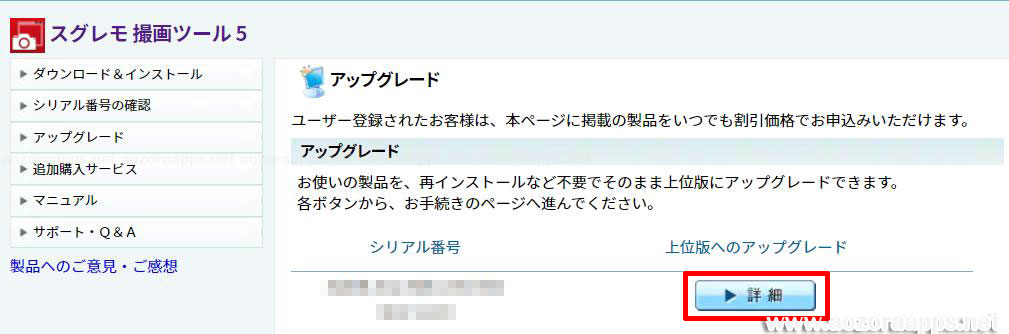
今回は、優待価格で購入できました。
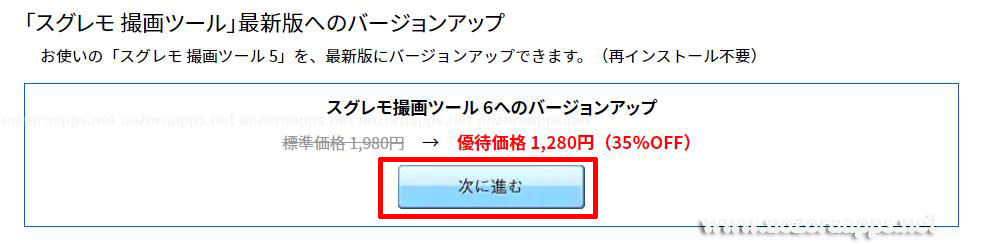
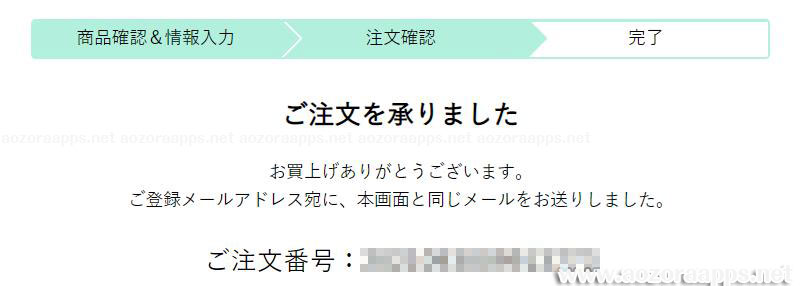
旧製品の「スグレモ 撮画ツール」を起動
「スグレモ描画ツール6」の利用方法
現在、ご使用中の「スグレモ撮画ツール」を起勣してください。
バージョンアップの案内画面が表示された場合は、指示に従ってください。
製品をすでにアンインストールしている場合や、製品をご利用になるパソコンを変更する場合は、
マイページからプログラムをダウンロードしてください。

起動すると、ポップアップ画面が表示
「バージョンアップする」をクリック
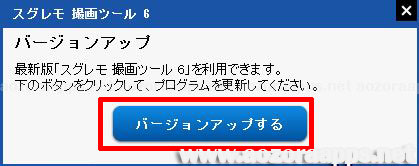
「スグレモ 撮画ツール 6」のインストール
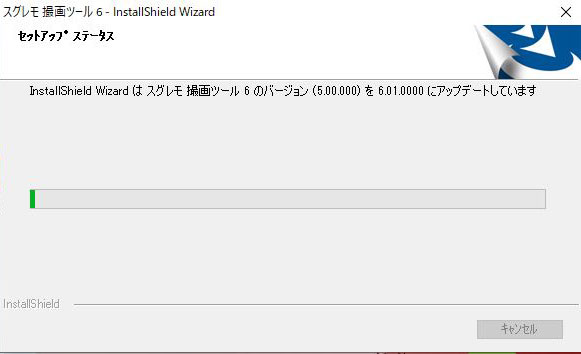
アップデートが完了しました。
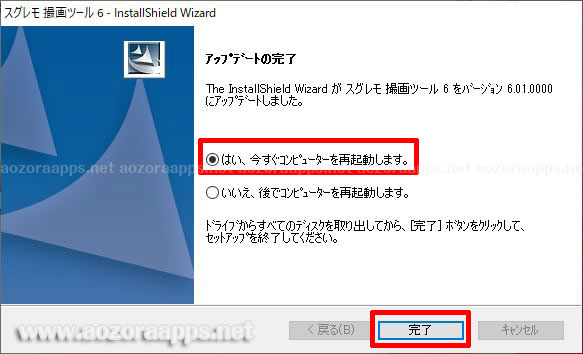
「スグレモ描画ツール6」の評価や口コミは?
手軽で便利です。(60代/男性)
手軽に画面外のwebページ保存できるのが便利です。(50代/男性)
キャプチャ機能が、Google Clome にも対応して、大変便利になりました。ちょっとしたPC画面をキャプチャするのに重宝しています。すごく便利です。(50代/男性)
バージョン3の頃から愛用しています。どんどん新機能が搭載されて、使いやすくなっています。もうこのソフトしか使う気がしません。(30代/男性)
色々なものを切り貼りして、資料作りが簡単に出来ます。低価格な割りには、非常に使い勝手が良い。(60代/男性)
バージョン4を使っていたが、保存場所が指定できないため切替。必要な範囲だけ簡単範囲指定でキャプチャできるので、以前から愛用しています。(50代/男性)
ホームページ全体をコピーできるのが大変便利です。また、Ver5から、一般的な画像修正は、いちいち他のソフトを立ち上げなくてもこのソフトでできるので、これも重宝しています。(60代/男性)
使い勝手がよく、使用頻度が多い。とても便利なソフトです。( 埼玉県/ 神沼 健一さん)
すごく便利( 千葉県/ 奥本 増美さん)
一度使ったら手放せません( 徳島県/ 堂野 洋吉さん)
インターネット上の写真や記事をコピーするのに大変便利。( 埼玉県/ 藤井 國士さん)
非常に使いやすく便利。( 福岡県/ 古賀 由記さん)
PC画面をそのままの画像Fileにして簡単に保存できるという、すごく便利なアプリです。欠かせないPCツールです。( 香川県/ 成行 哲郎さん)
webサイトからのメモ代わりに使っています。操作も簡単、使いたい時にすぐ撮れるので、とても重宝しています。( 青森県/ 中市 秀夫さん)
操作が簡単です( 高知県/ 春田 昌男さん)
ホームページ&写真等常に利用しています。メモ利用として重宝してます。( 神奈川県/ 峰 哲夫さん)
御客様への取り扱い説明書製作等大変便利に使えてます。( 和歌山県/ 新宅 暁さん)
仕事にも、趣味にも使え大変いい商品だと思う。( 大阪府/ 山口 はじめさん)
スグレモ描画ツールは以前から使用していますが切抜きがとても簡単に出来使い勝手がよく PCへの導入は他の方にもお勧めしたい。( 香川県/ 中川 賢二さん)
前のバージョンより使いやすくなった( 茨城県/ 永瀧 一男さん)
非常に便利なソフトだと実感しました。使い易く、まさに痒いところに手が届くような便利な製品です。( 埼玉県/金原和也さん)
画像の引き伸ばしやウェブ上のコピーなどに重宝してます。( 東京都/福永レイコさん)
ホームページ等、いらない部分を取り除いて印刷したり、画面上の好きな部分を切り取れるというのは、非常に便利です。( 山形県/菅野 邦昭さん)
画面が切り取りできるのでPCが不慣れな人に説明するのにすごく楽で助かってます( 鳥取県/村本和明さん)
印刷するほどでもないが残しておきたいと思うときに大変便利なソフトです。( 大阪府/淺田健一さん)
任意のキーでカシャっと画面撮影って便利です。今まではプリントアウトしてましたが整理が面倒でゴミになるし。撮画ツール活用させて頂きます。( 岩手県/工藤昌貴さん)
デジカメ感覚で、すぐ簡単にWeb画面を保存できて、プりントアウトに便利です。( 長野県/宮下惠美子さん)
エラーメッセージなど印刷できないものまですべて保存し確認できるのでありがたい。( 岩手県/三上秋広さん)
簡単に欲しいウェブページをコピーできるので便利に使っています。( 千葉県/工藤俊雄さん)
使ってみてわかるこの機能。以前は「プリントスクリーン」でコピーして、フォトショップに貼付、加工して保存していましたが、このソフトならとっても簡単に保存できる。かなりの時間節約になってます。( 東京都/深江英雄さん)
こんなソフトを探していたんです。やっと出会えました。仕事でプレゼンや友人にパソコンの操作を画面で説明出来たりして大変助かりました。これからも楽しいソフトたくさん作ってください。期待しています。( 北海道/松田鉄男さん)
今までは,Prt Scで画像をペイントに貼り付けイラナイ部分を削除して・・・と苦労していたのにこれなら一回のキャプチャーでほしい部分だけ印刷でき大満足( 茨城県/荒井隆喜さん)
タイマー機能にはおどろきました( 石川県/村田一裕さん)
これを買ってとてもよかったと思う皆さんに推薦できるソフトの1つだと考えます( 長崎県/副島達郎さん)
インターネット上の画像が好きなように切り取れ、ビジネスにプライベートにと大変役に立ちます。ほしかったソフトで、これから永い付き合いになりそうです。( 愛知県/原田嘉晃さん)
Web印刷時に、用紙にきれいに収まるのが特に気に入っています。それに画像サイズ変更などの編集もできて便利です。( 愛媛県/若狭康志さん)
CDのラベル画像作成に欲しいと思っていました。( 東京都/阿部隆一さん)
手軽にデスクトップを切り取れるという感覚のソフトがちょうど欲しかったので大変満足しております。( 北海道/森 孝樹さん)
ソースネクストからたくさんのソフトを購入しているが、このソフトが一番利用回数が多い。大満足のそふとになっていた。友人にプレゼントするために購入した。( 埼玉県/諸川文海さん)
自分の残しておきたい画面が簡単にPCに残せる。ちょっとしたメモの代わりに重宝している。( 鹿児島県/有馬 純さん)
こんなソフトが欲しかったんです。友人とパソコンの操作方法などについてやりとりするのに重宝します。( 大分県/梶山康幸さん)
画面上の絵、写真等、手軽に取り込みができメモ代わりに大変重宝しております。( 神奈川県/本田 清貴さん)
引用:キャプチャソフト「スグレモ 撮画ツール 6」|ソースネクスト|製品・サポート情報
私もこのキャプチャソフト「スグレモ 撮画ツール 6」を
使って、かなり時短になりました。
画像を切り取ったら、もう保存できているというのは
とても便利です。
今までは、[PrintScreen]キーを押下して
ペイントのソフトに貼り付けて、切り抜いて
名前を付けて保存してました。
手間がかかって大変だったのですが、
このソフトを使うようになってから、
かなり助かっています。
「スグレモ 撮画ツール 6」の使い方は?機能は?
画面の広告などを除去できる?
これを使うと、広告やいらない箇所が選択できて
クリックすると、消えました。
すごく簡単に消えたので驚きました。
いらない箇所を除去してから
キャプチャすると、画像編集しなくてもよいので
楽ですね。
範囲指定の時に拡大表示?
スクリーンショットの範囲指定する場合、
ちょっとズレたりしやすいんですよね。
自動でマウスカーソル付近を拡大表示してくれるので、
きちんと角にぴったり合わせることができますよ。
マルチディスプレイに対応
「画面全体を保存」すると、
メインディスプレイとサブディスプレイを同時にキャプチャできますよ。
2画面以上で使う方も多いと思います。
そんな時に便利ですよね。
キャプチャに透かしを表示できる?
事前に設定が必要ですが、
画像や時間、テキストを透かしにして
画像に追加することができますよ。
画像やテキストの位置、透過率や色なども
調整できるので、助かりますね。
webページ全体をキャプチャできる!
便利なのが、webページ全体のキャプチャ
長いページをスクリーンショットする場合、
何度もキャプチャして、貼り合わせて……
手間がかかりました。
それが、一度のクリックで、一枚の画像になりますよ!
タイマー撮影や連写撮影も便利!
こちらの機能もよく使います。
プルダウンのメニューをキャプチャしようとすると
マウスを離すとメニューが隠れてしますよね。
その場合、タイマー機能を使うと
例えば5秒後にキャプチャできます。
画面操作のスクリーンショットをする場合は
助かる機能ですよね。
まとめ
「スグレモ 撮画ツール」シリーズは、
4の時から使っています。
これがないと、すごく困るくらい毎回使っています。
そのため、今回、「スグレモ 撮画ツール6」のインストールの画面を
スクリーンショットしようとすると、
インストール中で使えないので、困りました。
毎回、何回もする処理っていうのは、
ある程度の自動処理ができると
本当に時短になります。
[PrintScreen]キーを押下して
ペイントのソフトに貼り付けて、
切り抜いていた頃が懐かしいです。
もし、操作説明などのスクリーンショットを
よくする方であれば、
このようなソフトを使うと
ちょっとした事ですが、
かなり時短になると思います。